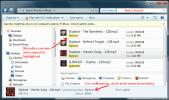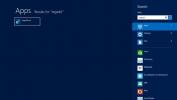Kuidas alati Windows 10 administraatorina PowerShelli käivitada
PowerShell on Windows 10 vaikekomponent. See pole mitte ainult kaasas operatsioonisüsteemiga, vaid ka saate asendage menüüs Power User käsk Command Prompt versiooniga PowerShell. Nagu käsuviiba puhul, saate käivitada PowerShelli tavakasutaja või kasutajana administraatori õigused, kuigi on harva juhtumeid, kus peate mõnda neist tööriistadest kasutama ilma administraatori õigused. Kui eelistate PowerShelli üle käsuviiba ja soovite kiiremat viisi selle avamiseks administraatoriõigustega, saate muuta selle tegumiriba otsetee nii, et see töötab alati administraatorina.
Kinnitage PowerShell tegumiribale. Otsige seda Windowsi otsingu kaudu, leidke see menüü Start loendist Kõik rakendused või paluge Cortanal leida see teie jaoks. Paremklõpsake seda ja valige kontekstimenüüst käsk Kinnita tegumiribale.
Kui PowerShell on tegumiribale kinnitatud, paremklõpsake ikooni, et kuvada programmi hüppeloend. Paremklõpsake hüpiknimekirjas uuesti Windows PowerShell ja valige Atribuudid.

Atribuutide aken avaneb vaikimisi vahekaardile Otsetee. Klõpsake vahekaardi allosas nuppu Täpsemalt, et avada aken Täpsemad atribuudid. Luba siin suvand „Käivita administraatorina” ja klõpsake nuppu „Ok”.

Klõpsake kindlasti atribuutide ekraanil nuppu „Rakenda”. Alates sellest hetkest, kui kasutate PowerShelli käivitamiseks tegumiriba otseteed, töötab see alati administraatori õigustega. PowerShelli käitamine administraatorina ja programmi seejärel tegumiribale kinnitamine ei tee seda trikki.
otsing
Viimased Postitused
Windows 7: otsige meediumit metaandmete järgi Windows Exploreris
Metaandmete järgi otsimine pole kunagi olnud lihtne. Windowsi vaike...
Märkige alla ja jälgige oma igapäevaseid ülesandeid Windows 8 jaoks mõeldud rakendusega ActiveNote
See võib olla üsna tüütu, kui unustate ülesandeid, mida ei saa enda...
Windows 8 kiiremaks muutmiseks on siin kaks kasulikku registrihüüd
Windows 8 on vinge. Kui olete möödunud esialgsest šokist, kui vahet...